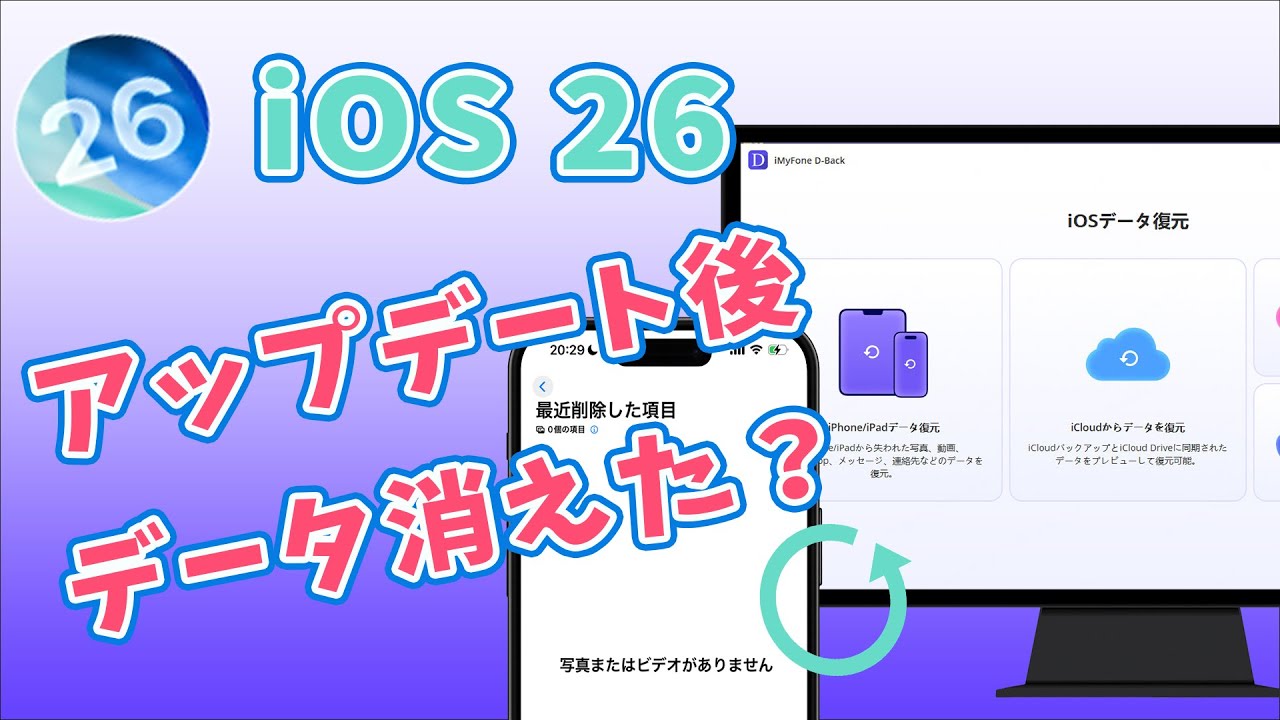iCloudミュージックライブラリは、Appleユーザーにとって非常に便利な機能ですが、場合によってはオフにしたいことがあります。本記事では、iCloudミュージックライブラリをオフにする簡単なステップを紹介し、必要な場合にスムーズに設定を変更する方法を解説します。

Part 1.iCloudミュージックライブラリとは?
iCloudミュージックライブラリ(iCloud Music Library)は、Appleのクラウドミュージックサービスの一部で、Apple MusicとiTunesライブラリを統合し、音楽をクラウドで保存および同期するための機能です。以下はiCloudミュージックライブラリの主要な機能と特徴です。
- 音楽ライブラリのクラウドバックアップ
iCloudミュージックライブラリを有効にすると、iTunesで購入した音楽、Apple Musicのサブスクリプション音楽、または自分でアップロードした音楽がAppleのクラウドサーバーに保存されます。これにより、音楽ライブラリをバックアップしてデバイス間で同期できます。 - クロスデバイス同期
iCloudミュージックライブラリを使用すると、複数のデバイス(iOSデバイス、Mac、Windows PCなど)で同じ音楽ライブラリにアクセスできます。ライブラリを更新、再生リストを作成、お気に入りの曲を追加するなどの操作が自動的に同期されます。 - Apple Musicの利用
Apple Musicのサブスクライバーは、iCloudミュージックライブラリを使用してApple Musicの音楽をライブラリに追加し、オフラインで再生できます。これにより、Apple Musicの楽曲をiTunesの購入音楽と一緒に管理できます。 - カスタムプレイリストの作成
iCloudミュージックライブラリを使用して、カスタムプレイリストを作成し、曲の順序を変更することができます。また、Apple Musicのカタログから曲を検索してプレイリストに追加できます。 - リモートアクセス
iCloudミュージックライブラリを有効にすると、オンラインで音楽ライブラリにアクセスできます。これにより、友達や家族と音楽を共有する際に便利です。
iCloudミュージックライブラリは、Apple MusicのサブスクライバーやiTunesユーザーにとって便利な機能であり、音楽コレクションを複数のデバイス間で効果的に管理および同期するのに役立ちます。
Part 2.iCloudミュージックライブラリをオフにする方法
iCloudミュージックライブラリは、Appleユーザーにとって非常に便利な機能ですが、場合によってはオフにしたいことがあります。今日はそれをオフにする具体的な操作法を紹介します。
▼ iCloudミュージックライブラリをオフにする手順:
ステップ 1.まず、「設定」アプリを開きます。
ステップ 2.「ミュージック」を選択します。
ステップ 3.「ライブラリを同期」をオフにすると完了です。

Part 3.iCloudミュージックライブラリをオフにするとどうなる?
iCloudミュージックライブラリをオフにすると、いくつかの変更や影響が発生します。以下に、iCloudミュージックライブラリをオフにすると何が起こるかについて説明します。
1Apple Musicとの同期停止
iCloudミュージックライブラリをオフにすると、Apple Musicとの同期が停止します。これは、Apple Musicのカタログ内の楽曲にアクセスできなくなり、保存したプレイリストやアルバムも非表示になります。つまり、Apple Musicの利用が一時的に停止されます。
2デバイス上の音楽データの削除
iCloudミュージックライブラリをオフにすると、デバイス上の音楽データが削除されます。これは、デバイスにダウンロードされた音楽が削除されることを意味します。ただし、これらのデータはiCloudバックアップに含まれている場合があります。
3iCloudバックアップへの影響
iCloudミュージックライブラリをオフにした後、デバイスのiCloudバックアップには音楽データが含まれなくなります。これにより、iCloudストレージ容量の節約が可能となります。
4デバイス内のローカル音楽のみ利用可能
iCloudミュージックライブラリがオフになっている場合、デバイスにローカルに保存されている音楽のみが利用可能です。これは、iTunes経由で購入した音楽や、手動でデバイスに追加した音楽ファイルを指します。
5iCloudミュージックライブラリを再度オンにする
必要に応じて、iCloudミュージックライブラリを再度オンに切り替えることができます。これにより、再びApple Musicとの同期が可能になり、クラウド上の音楽ライブラリにアクセスできるようになります。
iCloudミュージックライブラリをオフにするかどうかは、個々のユーザーの好みやニーズに依存します。オフにすると、ローカルに保存された音楽を中心に利用でき、クラウドにアクセスする必要がなくなります。一方で、オンにすると、広大なApple Musicのカタログにアクセスでき、複数のデバイスで音楽を同期できる利点があります。
Part 4.iCloudミュージックライブラリをオフにすることで消えたデータを復元する方法
Part 3の部分で紹介した影響以外に、iCloudミュージックライブラリをオフにすることによってデータの損失を起こすこともあります。データがデバイスから消えることがありますが、心配しないでください。この部分では、iCloudミュージックライブラリをオフにした後、消えたデータを復元するできるソフト「iMyFone D-Back」を紹介します。大切な音楽データを取り戻す手順をご確認ください。

- iCloud/iTunesバックアップをチェックして特定するデータを復元可能
- iPhoneの削除したデータをプレビューして、デバイス本体に復元できる
- バックアップなくても、iOSデバイスから消えたデータを復元可能
- 自宅でも表示されない連絡先を復元できるため、プライバシー漏洩の恐れはない
▼ D-Backを使って消えたデータを復元する手順:
ステップ 1.上記のボタンをクリックして、ソフトを無料でパソコンにダウンロードして起動します。「iPhone/iPadデータ復元」を選択してから、USBケーブルでiPhoneをコンピューターに接続します。

ステップ 2.回復したいデータ種類にチェックを入れて、右下の「スキャン」ボタンをクリックします。

ステップ 3.スキャンが完了したら、復元したい項目を選択して、「デバイスに復元」あるいは「PCに復元」をクリックすると終わります。

最後に
iCloudミュージックライブラリをオフにすることで、Apple Musicとの同期を停止し、デバイスに保存されている音楽をクラウドにアップロードしなくなります。必要に応じて設定を再度オンに切り替えることもできます。設定の変更は簡単で、このガイドを参考にして、音楽ライブラリの管理をより簡単に行いましょう。
また、iCloudミュージックライブラリをオフにすることでiPhoneのデータが消えても心配する必要がありません。データ復元の専門家-iMyFone D-Backがあればさえ、様々な状況から失われた写真、動画、メモなどを復元できます。ぜひお試しください。
直感的にやり方を把握したいならこの動画マニュアルを見て⇩